
「新しいバージョンのiTunes を利用できます。今すぐダウンロードしてもよろしいですか?」と表示されたときの対処方法です。
「新しいバージョンのiTunes を利用できます。今すぐダウンロードしてもよろしいですか?」と表示されました

iTunes (アイチューンズ)で「新しいバージョンのiTunes を利用できます。今すぐダウンロードしてもよろしいですか?」と表示されることがあります。
[iTunes をダウンロード]をクリックします。
※別の機会に行う場合は[ダウンロードしない]をクリックします

必要な項目を選択して[項目をインストール]をクリックします。
※ここでは「iTunes + QuickTime」だけを選択しました
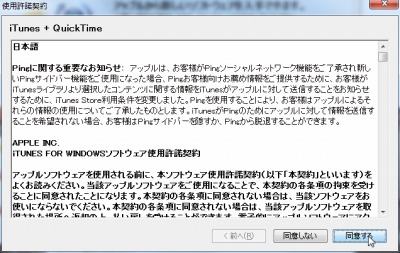
作業を続行するには使用許諾契約に同意する必要があります。
同意できる場合には[同意する]をクリックします。
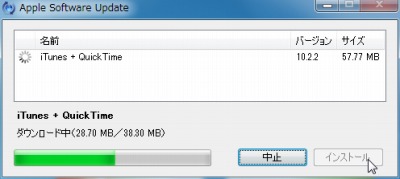
ダウンロード中です。操作は必要ありません。
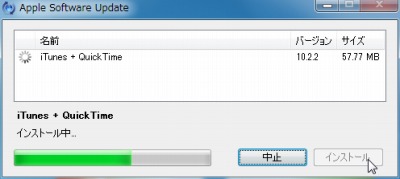
インストール中です。操作は必要ありません。

「ソフトウェアのインストールを完了するには、コンピュータの再起動が必要です。すぐに再起動する場合には[はい]を、あとで手動で再起動する場合は[いいえ]をクリックしてください。」と表示されます。
[はい]をクリックして再起動します。
※今すぐ再起動できない場合には[いいえ]を選択します
注意
- 本操作例はWindows7のものです
スポンサードリンク